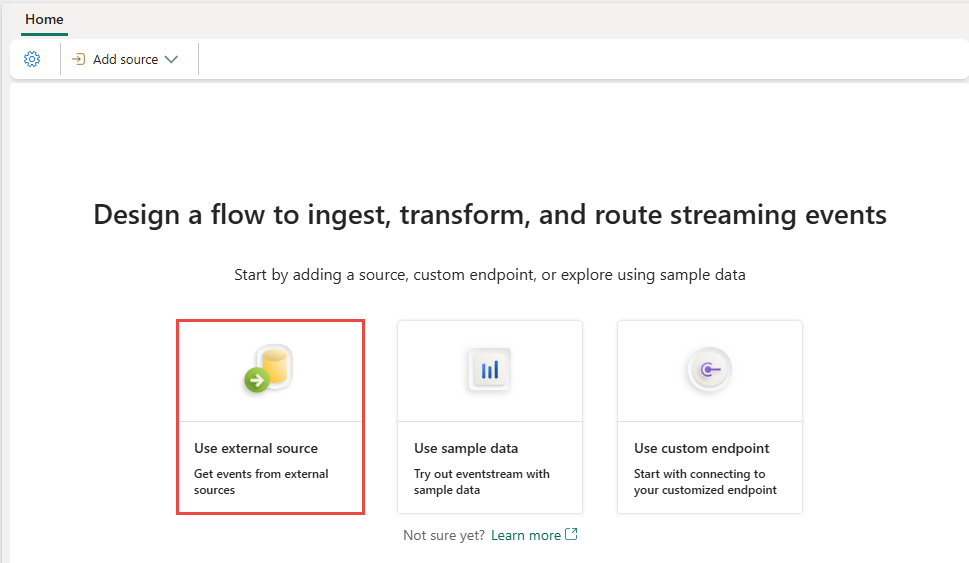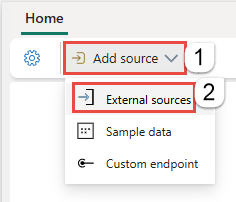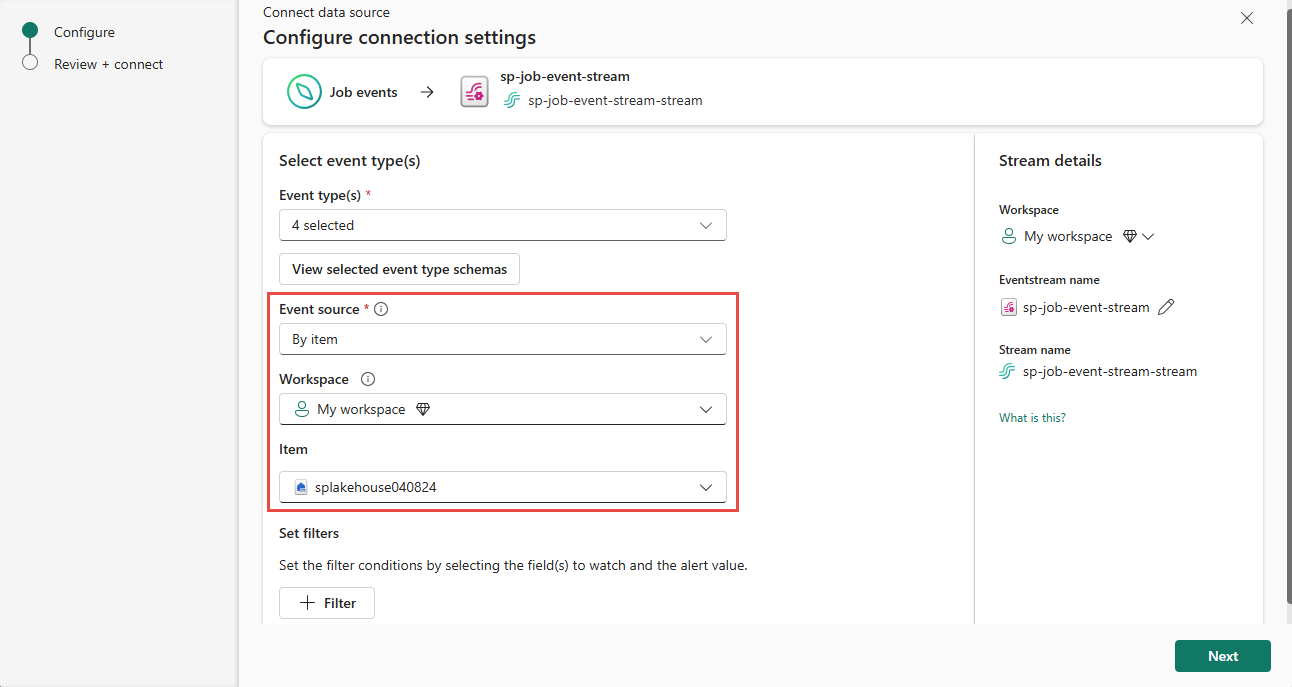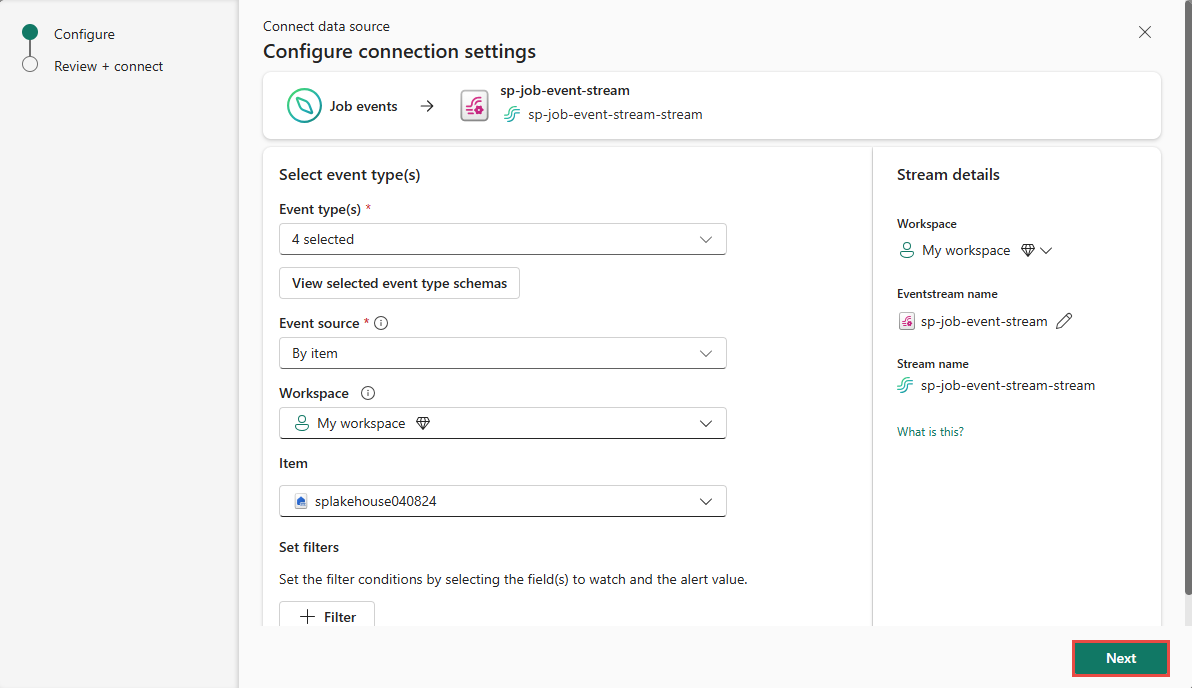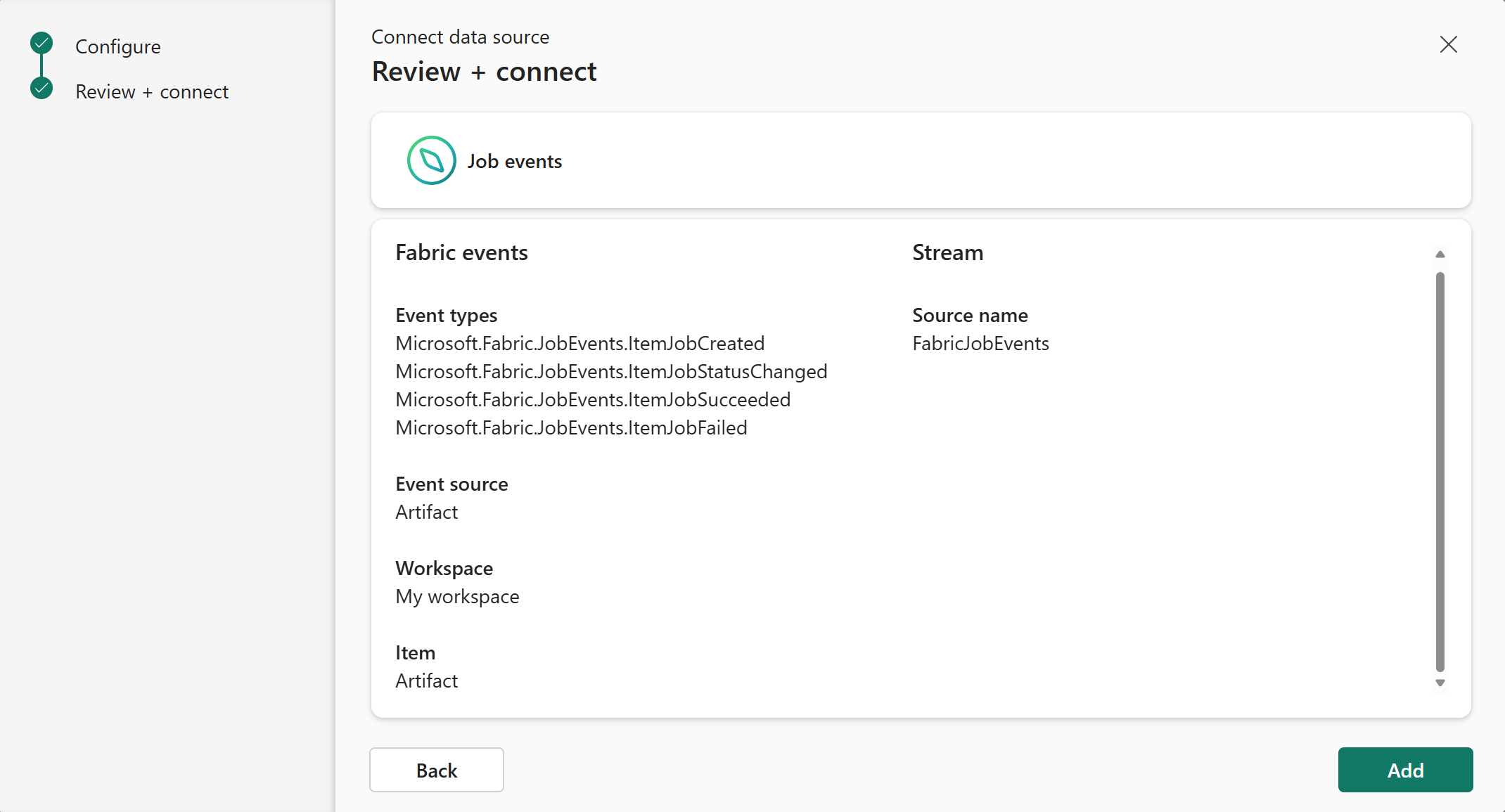Aggiungere eventi di job di Fabric a un eventstream (anteprima)
Questo articolo illustra come aggiungere l'origine eventi del processo di Fabric a un flusso di eventi.
Nota
L'utilizzo di Fabric e degli eventi di Azure tramite eventstream o Fabric Activator non è supportato se l'area di capacità del flusso di eventi o Fabric Activator è situata nelle seguenti regioni: India Occidentale, Israele Centrale, Corea Centrale, Qatar Centrale, Singapore, Emirati Arabi Uniti Centrali, Spagna Centrale, Brasile Sud-Orientale, Stati Uniti Centrali, Stati Uniti Centro-Meridionali, Stati Uniti Occidentali 2, Stati Uniti Occidentali 3.
Gli eventi di attività consentono di ricevere notifiche delle modifiche generate quando Fabric esegue un'attività. Ad esempio, è possibile reagire alle modifiche durante l'aggiornamento di un modello semantico, l'esecuzione di una pipeline pianificata o l'esecuzione di un notebook. Ognuna di queste attività può generare un lavoro corrispondente, che a sua volta genera un set di eventi di lavoro corrispondenti.
Con i flussi di eventi di Fabric è possibile acquisire questi eventi job, trasformarli e indirizzarli a diverse destinazioni in Fabric per un'ulteriore analisi. Questa perfetta integrazione degli eventi di Job all'interno dei flussi di eventi di Fabric offre maggiore flessibilità per il monitoraggio e l'analisi delle attività nel tuo lavoro.
Tipi di evento
| Nome del tipo di evento | Descrizione |
|---|---|
| Microsoft.Fabric.ItemJobCreated | Generato quando la piattaforma Fabric crea o attiva un'attività, sia manualmente che pianificata. |
| Microsoft.Fabric.ItemJobStatusChanged | Sollevato quando lo stato del lavoro cambia in un altro stato non terminale. Questo evento non viene generato se il carico di lavoro non esegue il push quando lo stato cambia. Lo stato del lavoro potrebbe cambiare da creato a completato a breve. |
| Microsoft.Fabric.ItemJobSucceeded | Generato al termine del lavoro. |
| Microsoft.Fabric.ItemJobFailed - Errore nel processo dell'elemento | Generato quando il lavoro non riesce, incluso quando il lavoro si blocca o viene annullato. |
Prerequisiti
- Ottieni l'accesso a un'area di lavoro in modalità licenza capacità di Fabric o modalità licenza di valutazione con permessi di Collaboratore o superiore.
- Creare un flusso di eventi se non è già disponibile un flusso di eventi.
Aggiungere eventi di Fabric Job come origine
Se non hai ancora aggiunto alcuna origine al tuo flusso di eventi, seleziona il riquadro Usa origine esterna.
Se si aggiunge origine a un flusso di eventi già pubblicato, passare alla modalità Modifica, selezionare Aggiungi origine sulla barra multifunzione e quindi selezionare Origini esterne.
Nella pagina Selezionare un'origine dati, cercare e selezionare Connetti nel riquadro Eventi di lavoro.
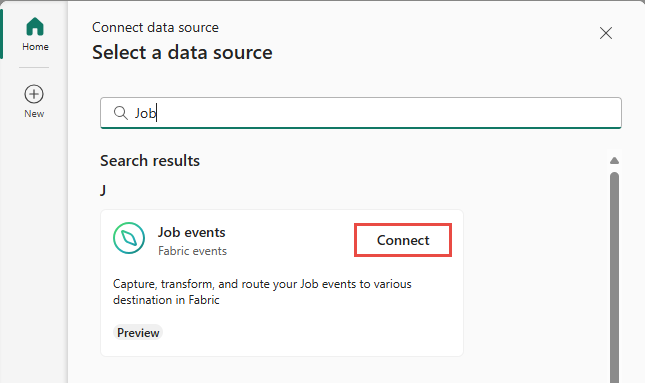
Configurare e connettersi agli eventi dei job di Fabric
Nella pagina Connetti, per Tipi di eventoselezionare i tipi di evento da monitorare.
Questo passaggio è facoltativo. Per visualizzare gli schemi per i tipi di evento, selezionare Visualizzare gli schemi dei tipi di evento selezionati. Selezionandolo, esplora gli schemi degli eventi e quindi torna alla pagina precedente selezionando il pulsante con la freccia all'indietro nella parte superiore.
Per l'origine dell'evento , verificare che sia selezionato "Per elemento" .
Per lo spazio di lavoro , seleziona uno spazio di lavoro in cui si trova l'elemento Fabric.
Per l'elemento , selezionare l'elemento Tessuto.
Sulla pagina Configurare le impostazioni di connessione, è ora possibile aggiungere filtri per impostare le condizioni di filtro selezionando i campi da controllare e il valore dell'allerta. Per aggiungere un filtro:
Selezionare quindi Avanti nella parte inferiore della pagina.
Nella pagina Rivedi e connetti, rivedere le impostazioni e selezionare Aggiungi.
Nota
Il numero massimo di origini e destinazioni per un flusso di eventi è 11.
Visualizzare il flusso di eventi aggiornato
Dopo aver creato la connessione, è possibile visualizzare l'origine eventi del Processo Fabric aggiunta al flusso di eventi in modalità Modifica. Selezionare Pubblica per pubblicare il flusso di eventi e capturare gli eventi del processo.
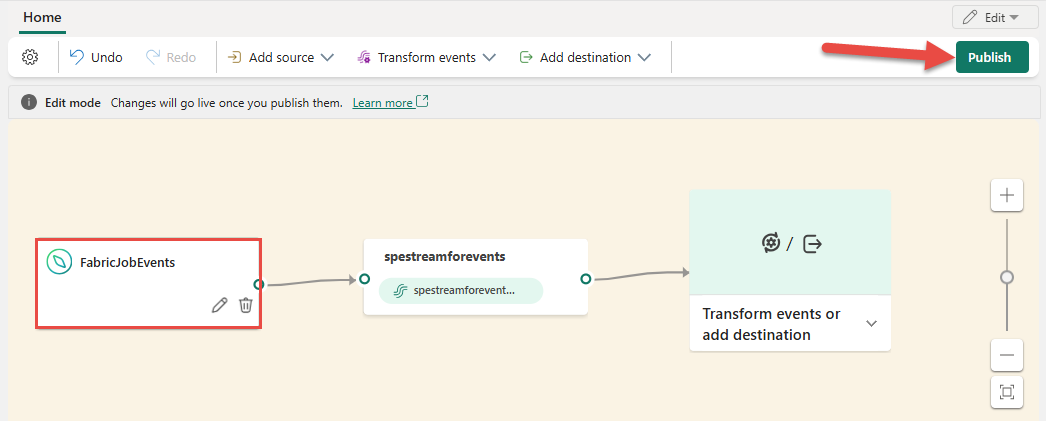
Nota
Prima di procedere con la trasformazione o il routing degli eventi, assicurarsi che gli eventi di lavoro siano stati attivati e inviati correttamente al flusso di eventi.
Per trasformare gli eventi del processo di Fabric, aprire il flusso di eventi e selezionare Modifica per immettere modalità di modifica. È quindi possibile aggiungere operazioni per trasformare gli eventi dei processi di lavoro di Fabric o instradarli verso una destinazione, ad esempio Lakehouse.
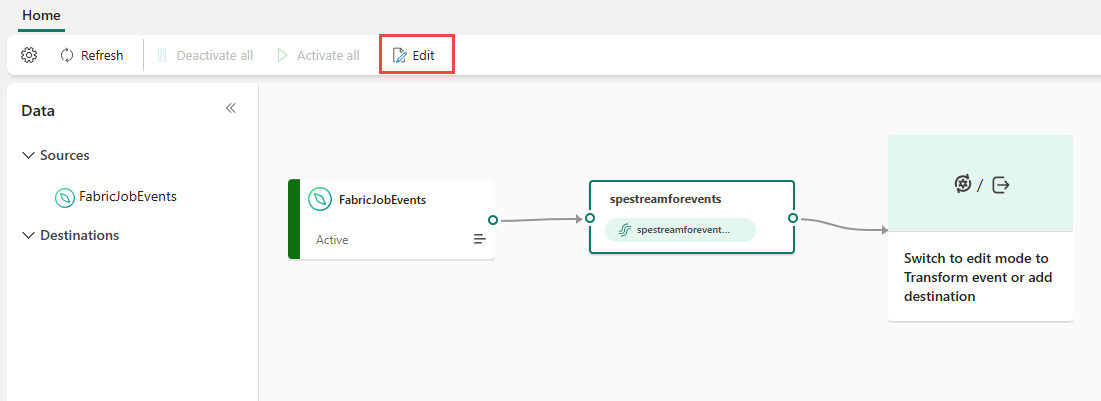
Limitazioni note
- Attualmente, i messaggi di errore non sono disponibili quando si verifica un errore nelle fonti di eventi discreti.
- Attualmente, la funzionalità Anteprima dati non è disponibile per origini eventi discreti.